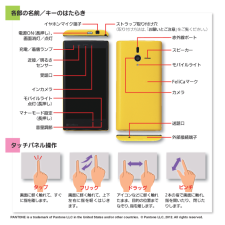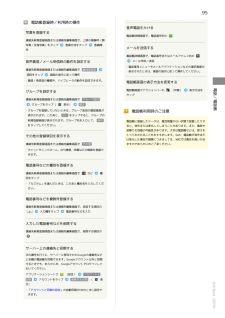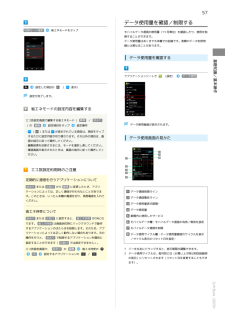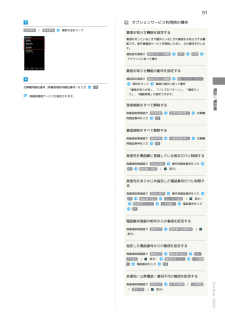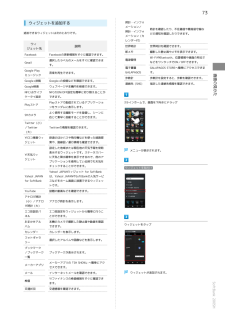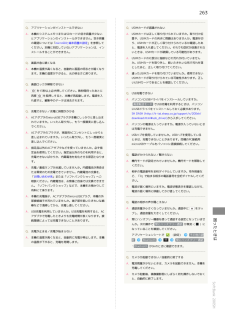Q&A
取扱説明書・マニュアル (文書検索対応分のみ)
"ON"1 件の検索結果
"ON"670 - 680 件目を表示
(取り付け方法は、「お願いとご注意」をご覧ください。)画面に軽く触れて、すぐに指を離します。タップ画面に軽く触れて、上下左右に指を軽くはじきます。フリックアイコンなどに軽く触れたまま、目的の位置までなぞり、指を離します。ドラッグ2本の指で画面に触れ、指を開いたり、閉じたりします。ピンチPANTONE is a trademark of Pantone LLC in the United States and/or other countries. © Pantone LLC, 2012. All rights reserved.外部接続端子電源ON(長押し)、画面消灯/点灯イヤホンマイク端子 ストラップ取り付け穴FeliCaマークカメラモバイルライト赤外線ポートスピーカー送話口受話口近接/明るさセンサー充電/着信ランプインカメラマナーモード設定(長押し)モバイルライト点灯(長押し)音量調節各部の名前/キーのはたらきタッチパネル操作
8各部の名称とはたらき本体について名称赤外線ポートカメラ名称充電/着信ランプ近接/明るさセンサー説明充電中や電話/メールの着信、その他の通知が届くと光ってお知らせします。外部接続端子(底面)周りの明るさなどを感知するセンサーです。受話口静止画や動画の撮影を行います。スピーカー通話相手の声が聞こえます。インカメラストラップ取り付け穴イヤホンマイク端子ディスプレイ送話口(底面)ストラップを取り付けます。指定品のマイク付ステレオイヤホンを接続します。モバイルラ説明赤外線通信を行います。静止画や動画の撮影を行います。自分の声を通話相手に伝えます。ACアダプタやPC接続用microUSBケーブルを接続します。音楽や動画、ワンセグの音声などが聞こえます。懐中電灯やカメラ撮影時のライトとして利用できます。イトFeliCaマーおサイフケータイ ® ご利用時に、リーダー/ライター(読み取り機)にかざします。ク電池カバー開けるとUSIMカードやSDカードを取り付け/取り外しできます。本機のディスプレイはタッチパネルです。指で直接触れて操作することができます。キーについて名称(電源説明画面を消灯/点灯、電源ON/OFF(長押し)、...
27アクションバークイックツールボックスEXアプリケーション画面や設定画面上部のタイトルが表示される部分本機を横に2回振ると、「クイックツールボックスEX」が表示さを、「アクションバー」と呼びます。アクションバー右側には、それ、アプリケーションや機能を簡単に起動することができます。の画面でよく利用される機能のアイコンが表示されます。詳しくは、「クイックツールボックスEXを利用する」を参照してく・アクションバーに/が表示されているときは、アださい。イコンをタップするとON/OFFを切り替えることができます。基礎知識/基本操作・アクションバーに(全選択)/(全解除)が表示されているときは、アイコンをタップすると選択や解除を一括で行うこと・をロングタッチしても、表示されます。ができます。メニュー操作画面下部のをタップすると、その画面で利用できる機能の設定や項目が画面に表示されます。・画面を下向きにドラッグしたり、ロングタッチしたりすると、利用できる設定や項目が表示される画面もあります。SoftBank 200SH
50画面をロックするPINコードを変更するPINコードの変更は、USIMカードロックを有効にしている場合のみ行えます。本機を一定時間何も操作しないと、電池の消費を抑えるため画面が消灯します(画面ロック状態)。タッチパネル操作も受け付けなくなるので、誤動作を防ぐことができます。アプリケーションシートで(設定)手動で画面ロックを設定するその他の設定ロックとセキュリティ画面点灯時にUSIMカードロック設定ドを入力OKUSIM PINの変更新しいPINコードを入力しいPINコードを再度入力現在のPINコーOK画面が消灯し、画面ロックが設定されます。新OK画面ロックを解除するPINコードが変更されます。画面消灯(画面ロック設定)時にPINコードのご注意PINコードの入力を3回間違えると、PINロック状態となります。その際は、PINロック解除コード(PUKコード)が必要となります。PUKコードについては、お問い合わせ先までご連絡くださを押すと、ウェルカムシート(ロック画面)が表示されます。この画面で、画面ロックを解除することができます。・詳しくは、「ウェルカムシート(ロック画面)のしくみ」を参照してください。い。PUKコ...
95電話帳登録時/利用時の操作音声電話をかける写真を登録する電話帳詳細画面で、電話番号右の連絡先新規登録画面または連絡先編集画面で、上部の画像枠(顔写真/全身写真)をタップ登録方法をタップ登録操作メールを送信する電話帳詳細画面で、電話番号またはメールアドレス右のメール作成/送信音声着信/メール受信時の動作を設定する・電話番号メニューやメールアプリケーションなどの選択画面が連絡先新規登録画面または連絡先編集画面で 着信音設定項目をタップ表示されたときは、画面の指示に従って操作してください。画面の指示に従って操作電話帳画面の表示方法を変更するグループを設定する電話帳画面でアクションバーの(切替)表示方法をタップ連絡先新規登録画面または連絡先編集画面で グループ設定グループをタップ(表示)確定・グループを登録していないときは、グループ追加の確認画面が表示されます。このあと、 はい をタップすると、グループの電話帳利用時のご注意新規登録画面が表示されます。グループ名を入力して、 保存電話帳に登録したデータは、電池残量のない状態で放置したりすをタップしてください。電話/電話帳・着信/受信音の種類や、バイブレータの動作を...
57データ使用量を確認/制限する切替モード選択省エネモードをタップモバイルデータ通信の使用量(1ヶ月単位)を確認したり、使用を制限することができます。データ使用量はあくまでも本機での記録です。実際のデータ利用明細とは異なることがあります。アプリケーションシートで設定した項目の((設定)データ使用表示)基礎知識/基本操作データ使用量を確認する設定が完了します。省エネモードの設定内容を編集するエコ技設定画面で編集する省エネモード( 標準 / 技あり)の 編集・(設定項目をタップ)または設定操作データ使用画面が表示されます。が表示されている項目は、項目をタップするたびに設定内容が切り替わります。それ以外の項目は、画面の指示に従って操作してください。データ使用画面の見かた・編集結果を反映させるには、モードを選択し直してください。・確認画面が表示されたときは、画面の指示に従って操作してください。エコ技設定利用時のご注意定期的に通信を行うアプリケーションについて技あり または お助け から 標準 に変更したとき、アプリケーションによっては、正しく通信が行われないことがあります。このときは、いったん本機の電源を切り、再度電...
91オプションサービス利用時の操作発信規制 / 着信規制規制方法をタップ着信お知らせ機能を設定する電源を切っているときや圏外にいるときの着信をお知らせする機能です。留守番電話サービスを開始したあと、次の操作を行います。通話設定画面で 着信お知らせ機能設定発信アナウンスに従って操作着信お知らせ機能の動作を設定する通話設定画面で 着信お知らせ機能発着信規制サービスが設定されます。OK項目をタップ画面の指示に従って操作・「着信お知らせ音」、「バイブのパターン」、「着信ランプ」、「鳴動時間」が設定できます。発信規制をすべて解除する発着信制限画面で 発信規制用暗証番号を入力全発信規制停止交換機全着信規制停止電話/電話帳交換機用暗証番号(発着信規制用暗証番号)を入力音・バイブ・ランプ交換機OK着信規制をすべて解除する発着信制限画面で 着信規制用暗証番号を入力OK発信先を電話帳に登録している相手だけに制限する発着信制限画面で 発信先限定OK操作用暗証番号を入力電話帳に限定 (表示)発信先をあらかじめ指定した電話番号だけに制限する発着信制限画面で 発信先限定OK電話番号指定発信許可リスト操作用暗証番号を入力ON/OFF設定 ...
66機能ボタンのはたらきクイックツールボックスEXを利用する本機を横に2回振ると、「クイックツールボックスEX」が表示され、アプリケーションや機能を簡単に起動することができます。クイックツールボックスEXを表示する/閉じるマナーモード設定を切り替えWi-Fi設定のON/OFFを切り替えGPS機能のON/OFFを切り替え3ラインホームやアプリケーションの画面で、次の操作を行います。・一部利用できない画面もあります。画面の自動回転のON/OFFを切り替え画面の明るさを切り替え本機を横に2回振る機能ボタンを2行表示ベールビューのON/OFFを切り替えBluetooth ® 機能のON/OFFを切り替えアカウント同期のON/OFFを切り替えReader/Writer,P2PのON/OFFを切り替え機能ボタンの並べ替え設定画面を表示機能ボタンを1行表示通知パネル利用時の操作通知パネルから通知を選んで削除する通知パネルで、削除する通知を左または右にフリック・通知によっては削除できないものもあります。クイックツールボックスEXが表示されます。・振る角度や速度によって、表示される位置が異なることがあります。・を長押ししても、...
73ウィジェットを追加する時計・インフォメーション/追加できるウィジェットは次のとおりです。GmailGoogle Playどの通知を確認したりできます。説明Facebookの更新情報をすぐに確認できます。選択したラベルのメールをすぐに確認できます。音楽を再生できます。Google+投稿Google+の投稿などを確認できます。Google検索ウェブページや本機内を検索できます。NFC/おサイフ世界時計を確認できます。即メモ撮影した静止画やメモを表示できます。電源管理Wi-FiやBluetooth、位置情報や画面の明るさなどをワンタッチでON/OFFできます。電子書籍GALAPAGOS STOREへ簡単にアクセスできまGALAPAGOSす。歩数計歩数計を設定すると、歩数を確認できます。連絡先(SNS)指定した連絡先情報を確認できます。NFCのON/OFF設定を簡単に切り替えることがケータイ設定世界時計できます。PlayストアSHカメラPlayストアで配信されているアプリケーショ画面の見かたミュージックメーション(カ時計を確認したり、不在着信や簡易留守録なレンダー付)ウィジェット名Facebook時計・インフォ3...
263Q. アプリケーションがインストールできないQ. USIMカードが認識されないA. 本機のシステムメモリまたはSDカードの空き容量が少ないA. USIMカードは正しく取り付けられていますか。取り付け位とアプリケーションのインストールができません。空き容量置や、USIMカードの向きに問題はありませんか。電源を切の確認については「microSDと端末容量の設定」を参照してり、USIMカードが正しく取り付けられているか確認したあください。本機に対応していないアプリケーションは、インと、電源を入れ直してください。それでも症状が改善されなストールすることができません。いときは、USIMカードが破損している可能性があります。A. USIMカードのIC部分に指紋などの汚れが付いていませんQ. 画面が急に暗くなるA. 本機の温度が高くなると、自動的に画面の明るさが暗くなります。本機の温度が下がると、元の明るさに戻ります。か。USIMカードを取り外し、乾いたきれいな布で汚れを落としたあと、正しく取り付けてください。A. 違ったUSIMカードを取り付けていませんか。使用できないUSIMカードが取り付けられている可能性があり...
- 1